این مطلب را با دوستان خود به اشتراک بگذارید
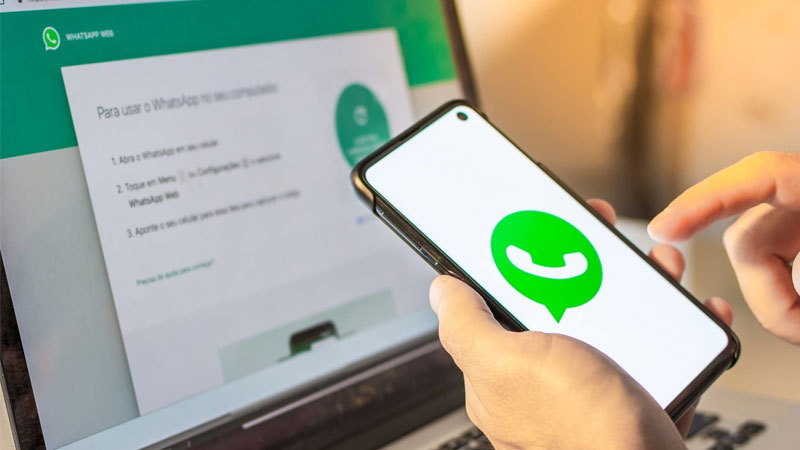
واتساپ یکی از محبوبترین پیامرسانهای جهان محسوب میشود که بیش از 1 میلیارد بار در Play Store دانلود شده است. شما میتوانید با در اختیار داشتن یک شماره تلفن به سادگی در این پیامرسان عضو شوید و از امکانات آن استفاده کنید. با آنکه شما میتوانید به سادگی از این پیامرسان در گوشی هوشمند استفاده کنید اما در این میان برخی از افراد هستند که میخواهند از این پیامرسان در کامپیوتر استفاده کنند، ما در این مقاله روشهای مختلف استفاده واتساپ در کامپیوتر بررسی کردهایم تا در صورت نیاز بتوانید از آنها استفاده کنید.
برای مشاهده جدیدترین مدلهای گوشی موبایل و خرید گوشی میتوانید به سایت تکنولایف مراجعه کنید.
روش 1
در این روش ما قصد داریم از نسخه کامپیوتر واتساپ معروف به WhatsApp Web استفاده کنیم. برای انجام این کار باید یک فرایند 2 مرحلهای طی شود که در ادامه آن را توضیح میدهیم.
مرحله 1. در آدرس بار مرورگر خود آدرس web.whatsapp.com را وارد کنید.
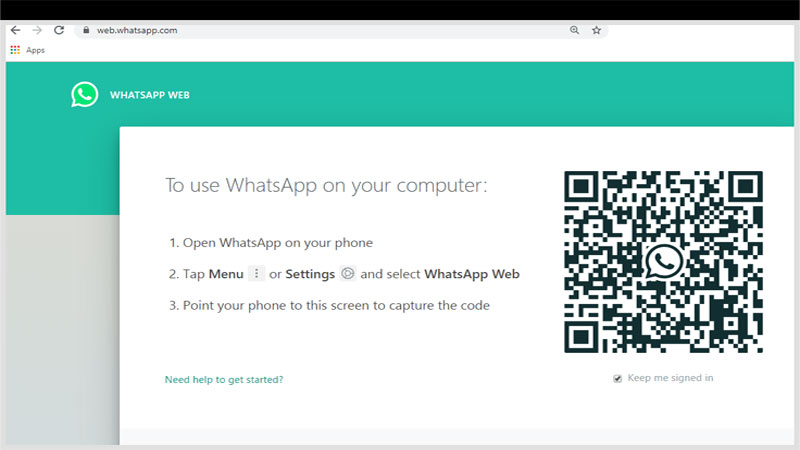
مرحله 2. پیامرسان واتساپ را در گوشی خود باز کنید و سه نقطه بالا سمت راست را لمس کنید.
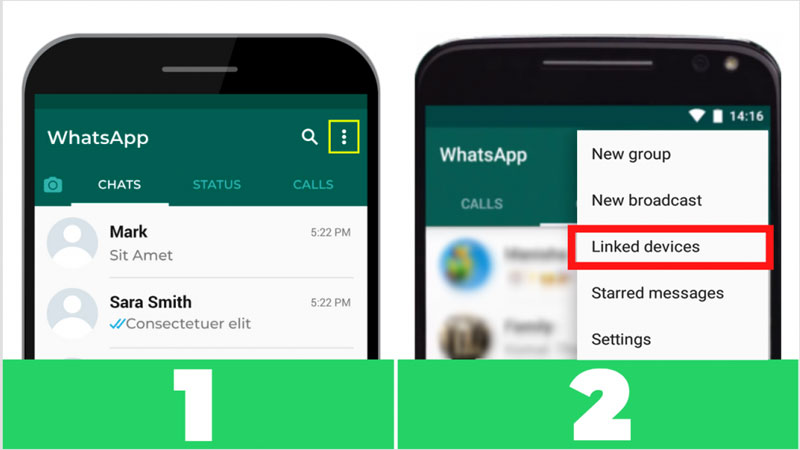
مرحله 3. گزینه Linked Devices را انتخاب کنید و سپس بر روی گزینه Link A Device ضربه بزنید.
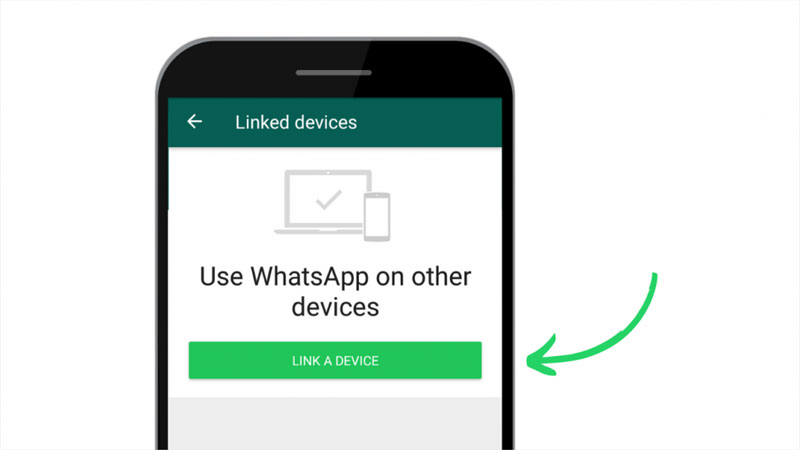
مرحله 4. پس از آن، با دوربین گوشی کد QR را اسکن کنید.
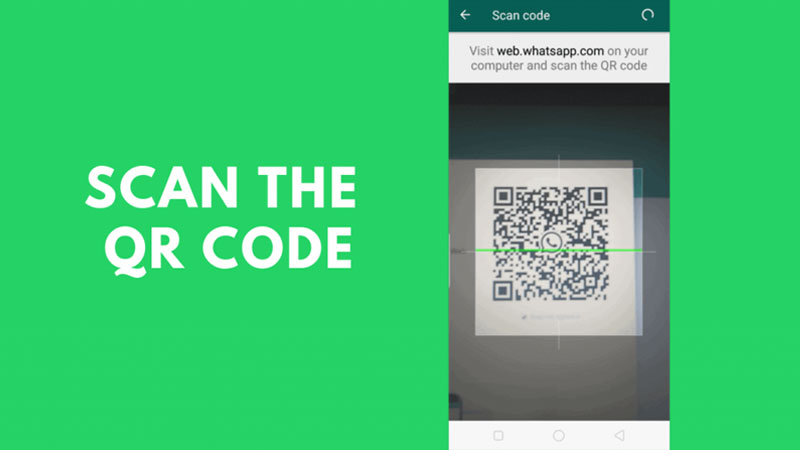
در نظر داشته باشید که در گوشی آیفون این روند یکسان است با این تفاوت که وقتی واتساپ را باز میکنید، گزینه سه نقطه وجود ندارد و باید برای طی کردن مراحل بالا بر روی گزینه Settings ضربه بزنید.
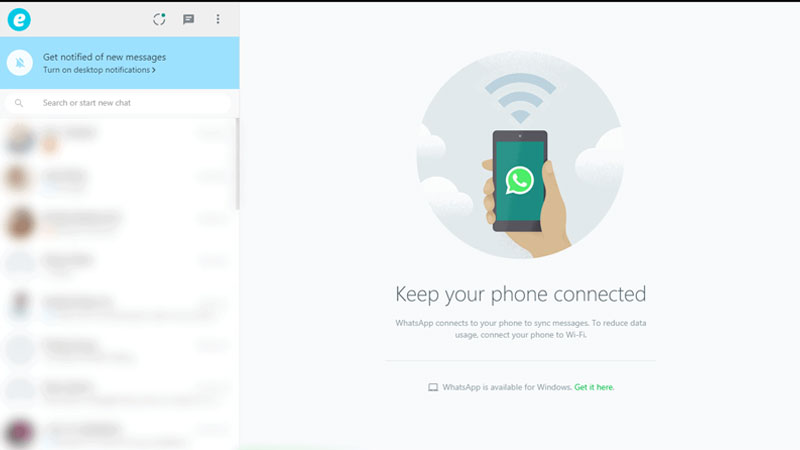
برای دیدن پیام های حذف شده واتساپ میتوانید به مطلب زیر مراجعه کنید.
روش 2
این روش مشابه روش اول است با این تفاوت که برای استفاده از آن شما باید برنامه واتساپ را در کامپیوتر خود نصب و اجرا کنید. برای بهره گرفتن از این حالت کافی است تا مراحل زیر را طی کنید.
مرحله 1. در آدرس بار مرورگر خود آدرس www.whatsapp.com/download را وارد کنید.
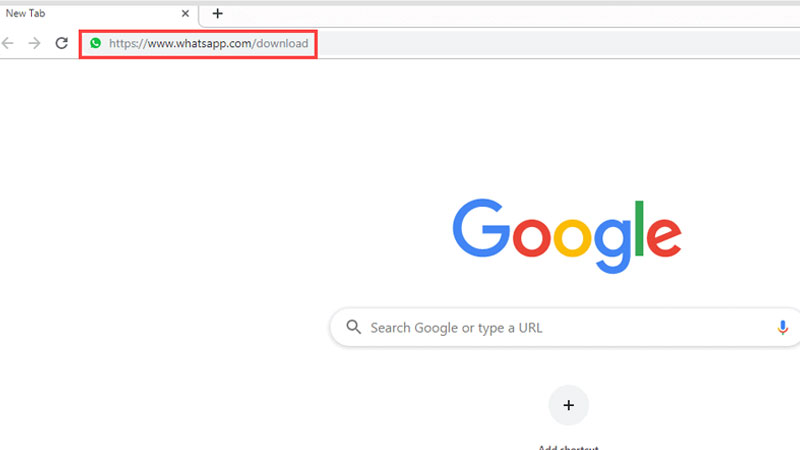
مرحله 2. روی لینک مورد (برنامه متناسب با دستگاه خود) کلیک کنید تا برنامه دانلود شود.
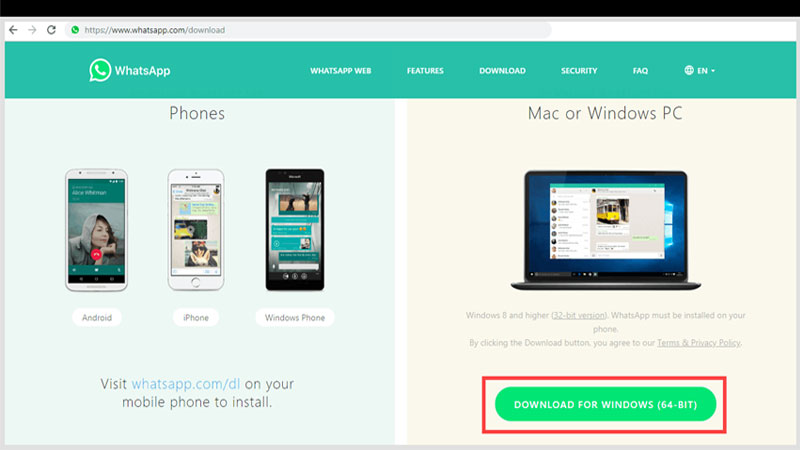
مرحله 3. پس از دانلود، برنامه واتساپ را بر روی کامپیوتر خود نصب کنید تا با صفحه زیر مواجه شوید.
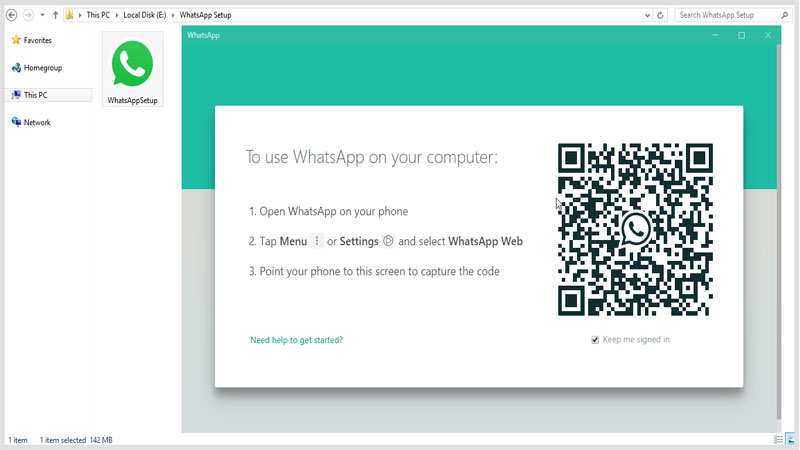
مرحله 4. همانند روش 1، برنامه واتساپ را در گوشی خود باز کنید و بر روی گزینه سه نقطه ضربه بزنید.
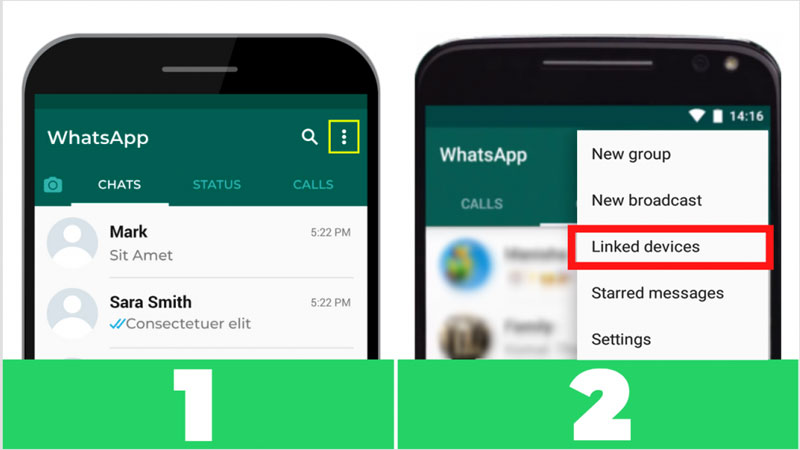
مرحله 5. گزینه LINK A DEVICE را انتخاب کنید.
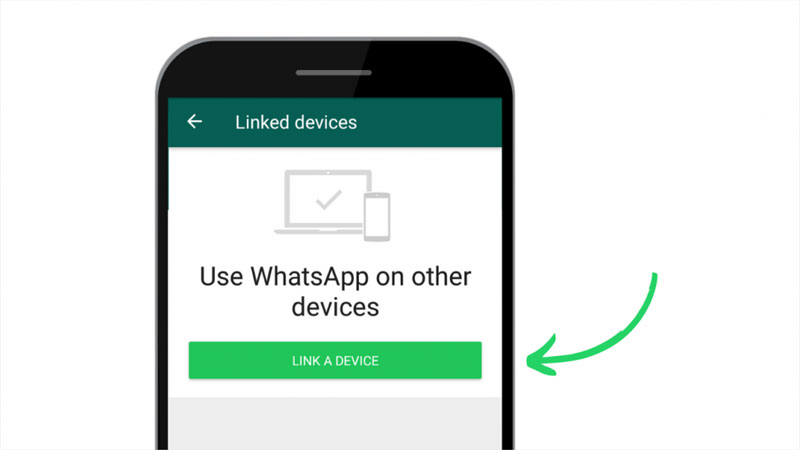
مرحله 6. با استفاده از دوربین گوشی کد QR که بر روی نمایشگر نشان داده شده است را اسکن کنید.
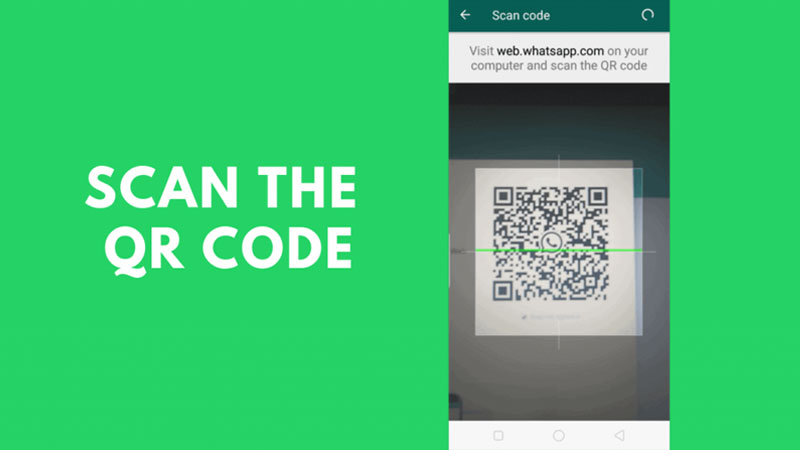
روش 3
در روشهایی که بالاتر به آن اشاره کردیم، استفاده از واتساپ نیازمند داشتن گوشی هوشمند بود، اما با بهره گرفتن از این روش میتوانید بدون نیاز داشتن به گوشی هوشمند از پیامرسان واتس آپ استفاده کنید.
برای استفاده از واتس اپ در کامپیوتر بدون نیاز به گوشی هوشمند شما نیاز به نصب یک شبیهساز اندرویدی دارید.
مرحله 1. به سایت www.bluestacks.com مراجعه کنید و شبیهساز اندرویدی بلواستک را نصب کنید.
ما در این روش قصد داریم از شبیهسازی اندرویدی بلواستک استفاده کنیم اما شما برنامههای مشابه را جایگزین کنید.
بهترین شبیه سازهای اندروید را میتوانید در مقاله زیر مشاهده کنید.
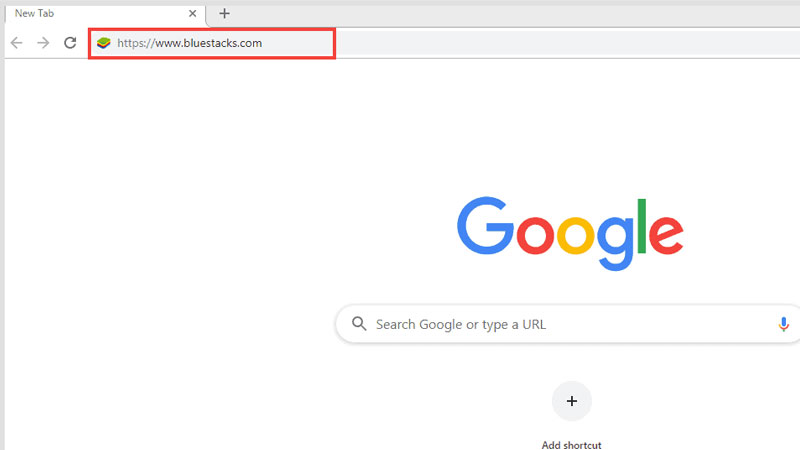
مرحله 2. بر روی دانلود کلیک کنید تا نرمافزار بارگیری شود.
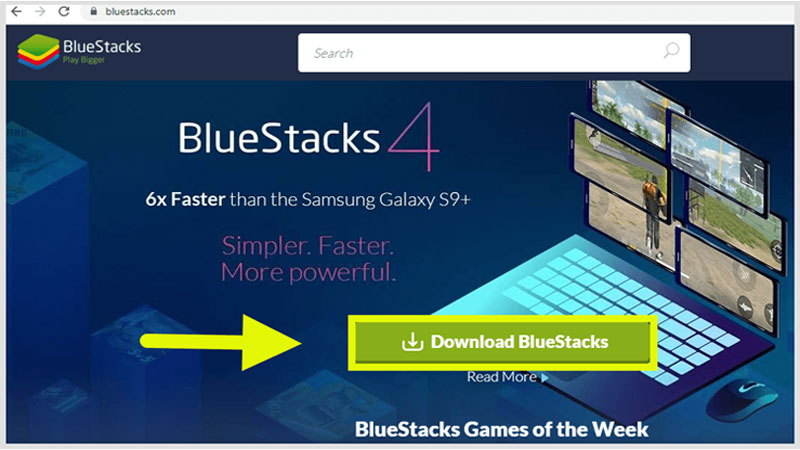
مرحله 3. پس از دانلود، فایل مورد نظر را اجرا کرده و بر روی گزینه Install Now ضربه بزنید.
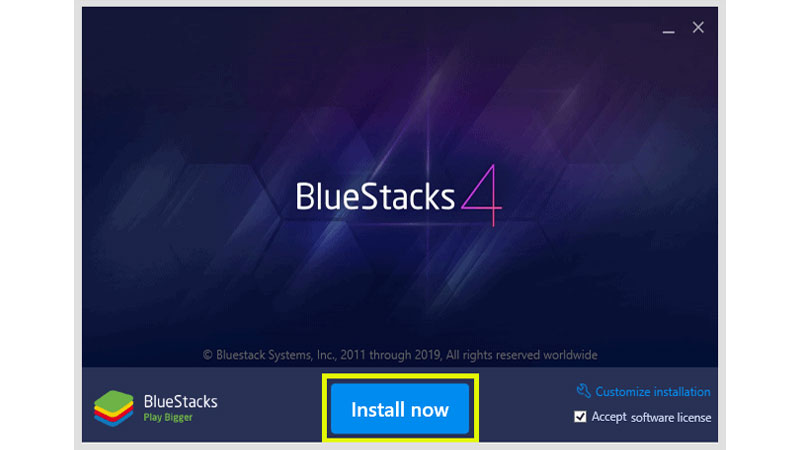
مرحله 4. پس از آنکه مراحل نصب به پایان رسید و وارد محیط کاربری این شبیهساز شدید، برنامه Play Store را باز کنید.
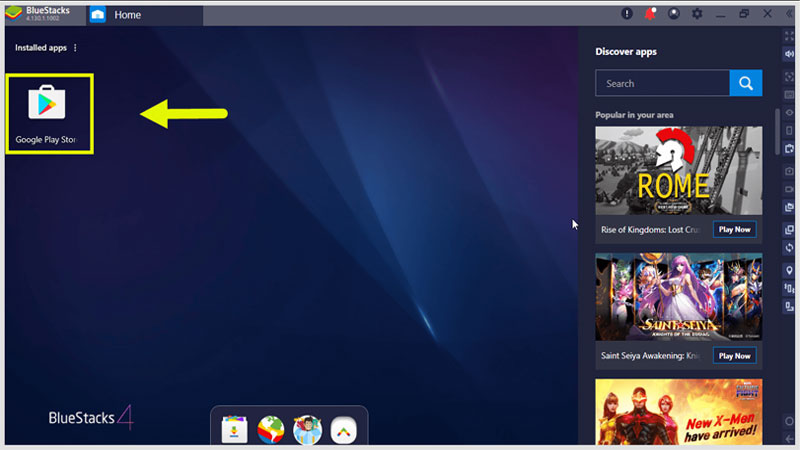
مرحله 5. وارد حساب کاربری خود شوید تا بتوانید از خدمات این پلتفرم بهره بگیرید.
مرحله 6. در نوار جستجو WhatsApp را تایپ کرده و آن را نصب کنید.
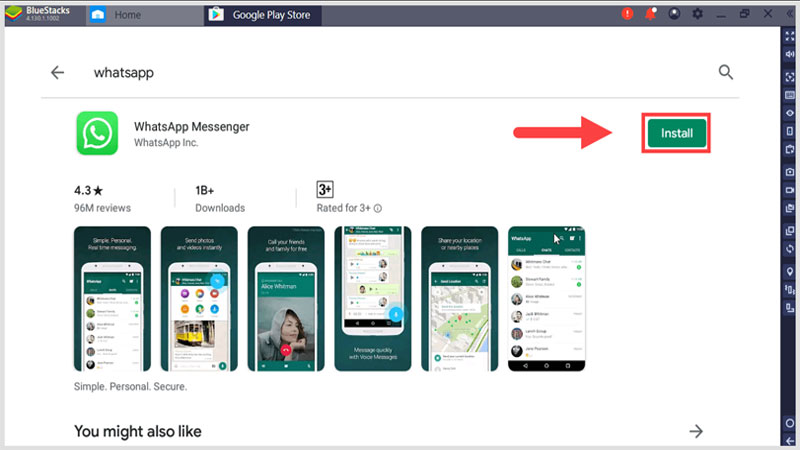
مرحله 7. پس از نصب بر روی گزینه Open ضربه بزنید.
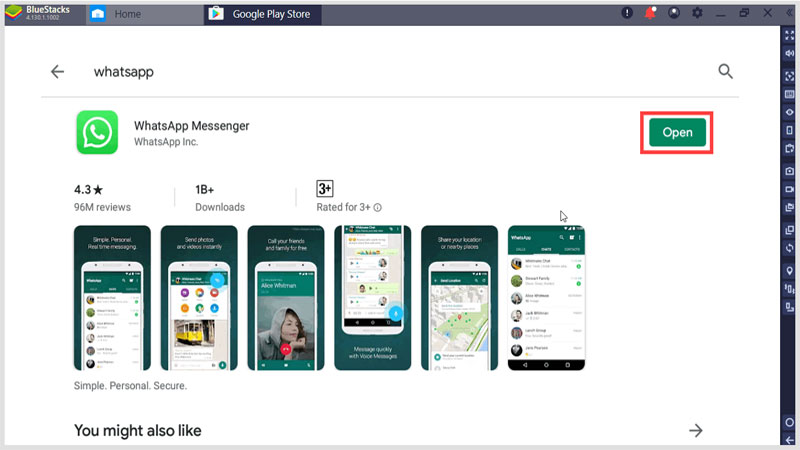
مرحله 8. اکنون میتوانید یک حساب کاربری با شمارهتلفن خود بسازید.
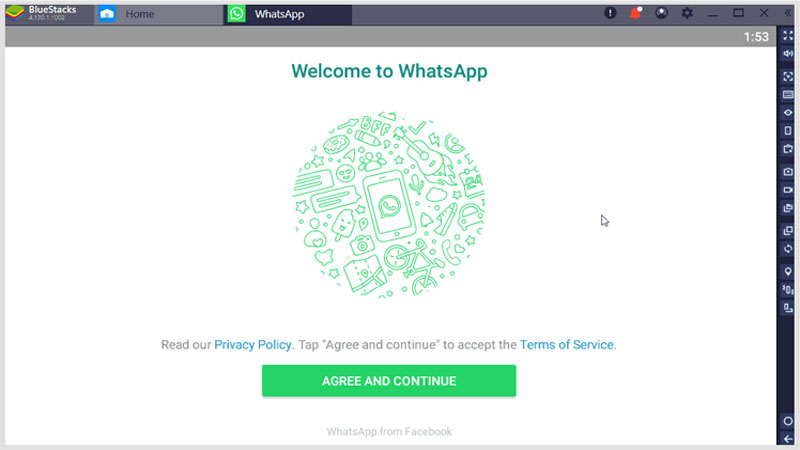
در این مقاله به سه روش متفاوت استفاده از واتساپ در کامپیوتر پرداختهایم که در یک روش آن نیازی به گوشی هوشمند نیست. علاوه بر روش های ذکر شده ممکن است روشهای دیگری نیز وجود داشته باشد که ما به آنها اشاره نکرده باشیم. چنانچه شما روشهای بهتری را میشناسید حتما در بخش نظرات با ما به اشتراک بگذارید.

بررسی گوشی سامسونگ اس ۲۴ اولترا به همراه تست گیمینگ و کیفیت دوربین ها